我要让你进入一个小秘密,这可能会让你震惊。世界上并非每个地方都有Internet覆盖。我知道,令人震惊吧?有时候,当您走到远方的腋下,欣赏绵羊和牛群时,您看着手机,震惊地发现您的手机提供商的互联网无法延伸那么远。
这就是为什么,当您正在旅途中,您需要像童子军一样做好准备。例如,如果您需要地图,则需要在仍处于InternetCivilization中时将其预先下载到手机中。
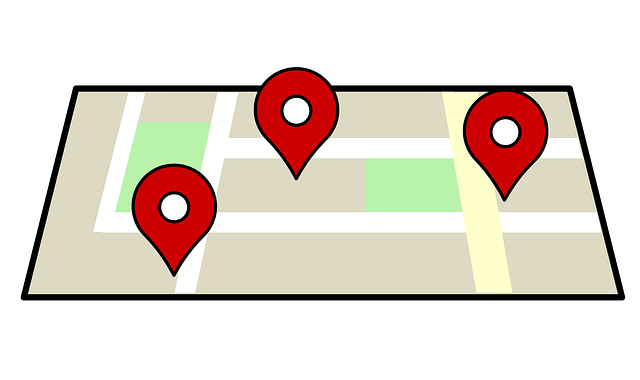
With 谷歌地图 ,该过程非常简单。这是在iPhone上执行操作的方法,但Android方法大致相同。据我所知,您无法在桌面上执行此操作。
下载Google地图以供离线访问
登录Google地图后,搜索您的目的地。对于本文,我只是输入了“柏林”。
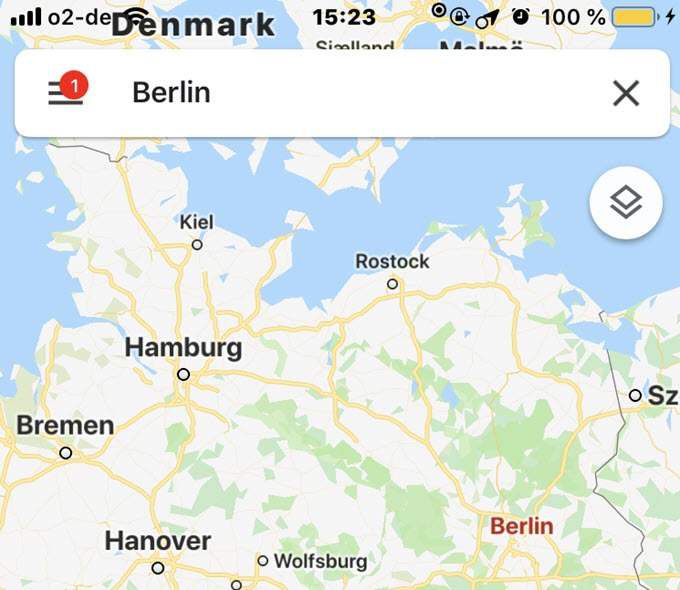
现在点击左侧的汉堡包图标。
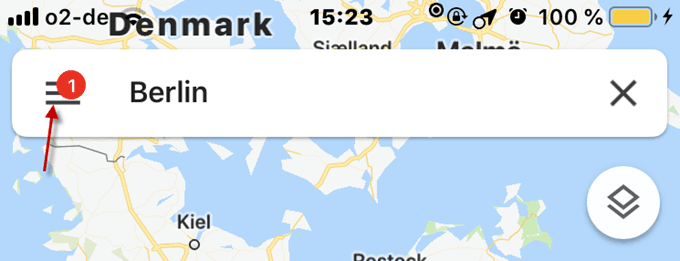
此幻灯片打开菜单。您正在寻找的是“离线地图”。点击。
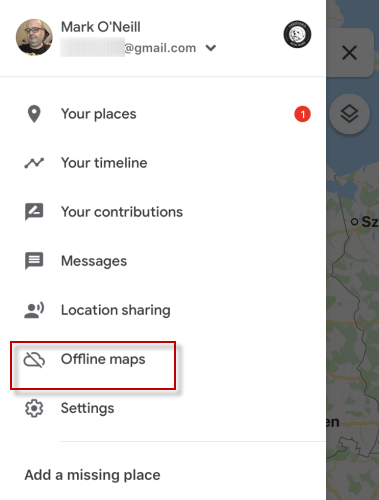
此区域可为您提供所有已保存的离线地图。要制作一个新地图,请点击“自定义地图”。

一个正方形现在将出现在您要搜索的区域上。移动正方形以获取要下载的区域。但是,根据区域的大小,您可能需要下载多个地图。
Google地图将为您显示手机上的空间以及下载后地图将占用的空间。拥有所需区域后,单击底部的“下载”。
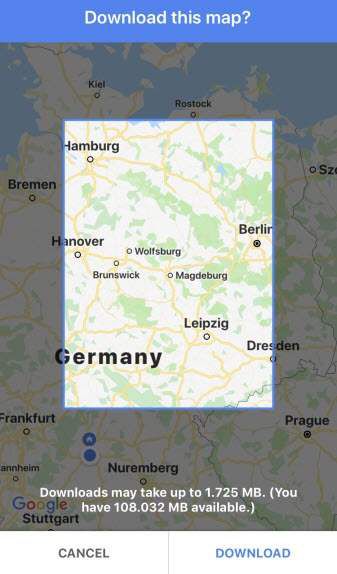
选择是否要在下载完成时收到通知。如果您的行程紧迫,不方便出门,则可能需要打开它。

您现在将看到下载开始。您可以随时单击“删除”来停止该过程。您也可以通过单击顶部标题旁边的铅笔图标来命名地图。
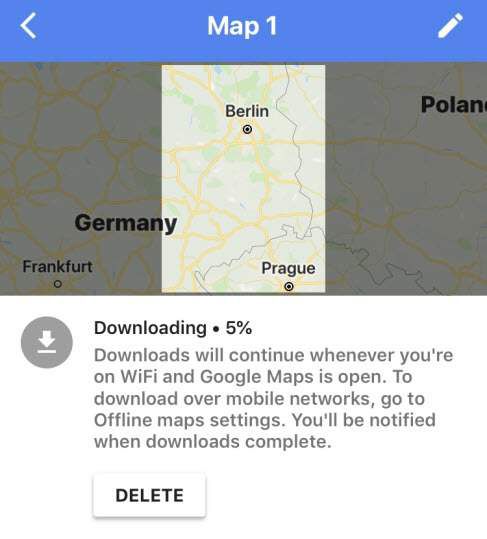
假设您的互联网连接良好,则地图下载非常快。但是,您需要保持打开地图应用程序,以使其尽快运行。
如果关闭“地图”应用程序,而该应用程序正在下载您的地图,则会看到此内容。
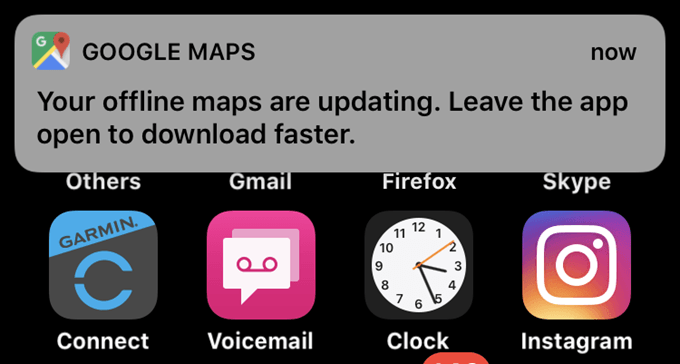
地图下载完成后,您现在将在“离线地图”部分中看到它。
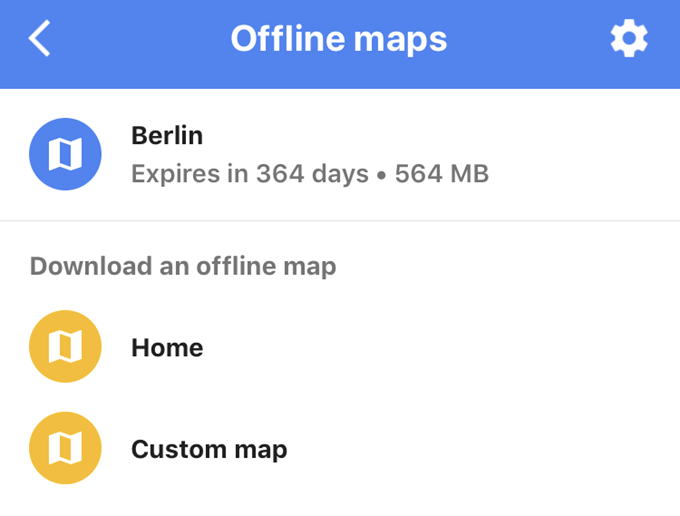
如您所见,地图不会永远停留在地图上,其有效期为一年。但是,当您点击刚刚制作的地图时,您将看到一个“更新”按钮。因此,如果您每年要前往同一目的地,则可以更新地图,并将到期日期重设为另一年。
另一方面,如果您决定不再使用该目的地,则可以删除
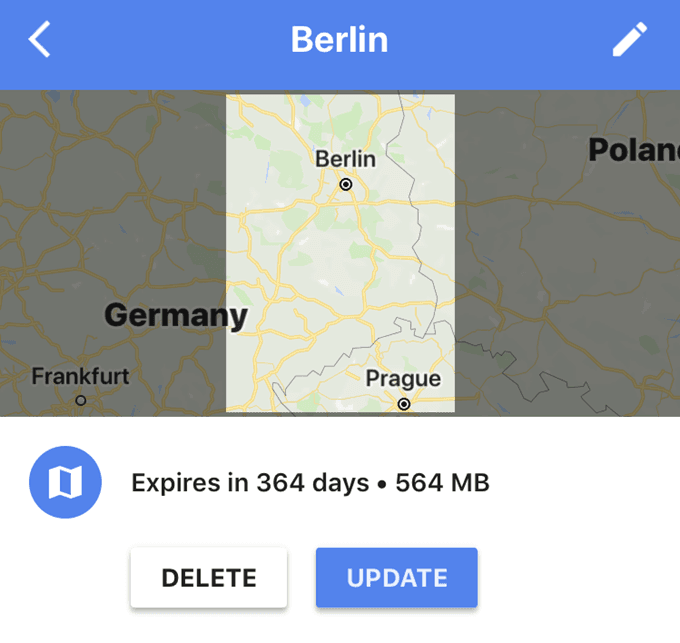
要在离线时使用地图,只需打开GoogleMaps并照常使用即可。但是,由于此时您将没有Internet,因此Google Maps应用程序中唯一可以运行的部分将是您先前下载的部分。